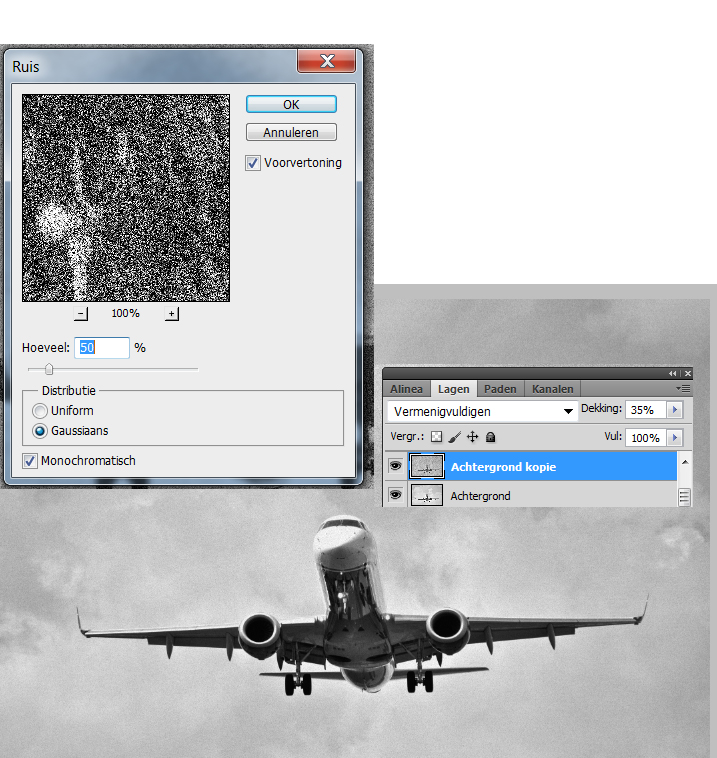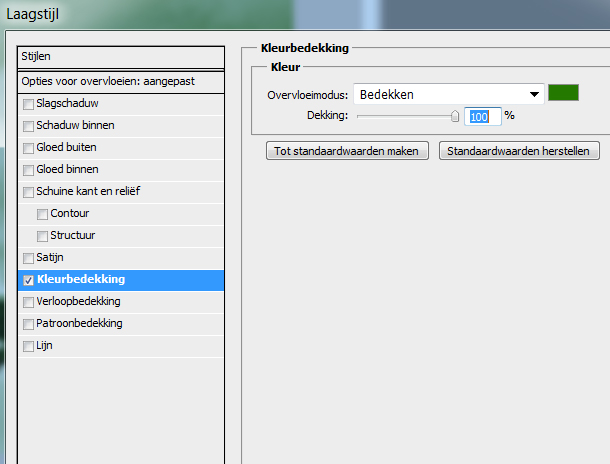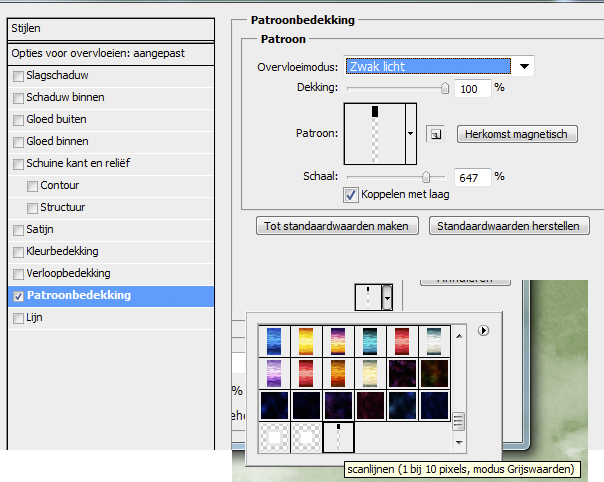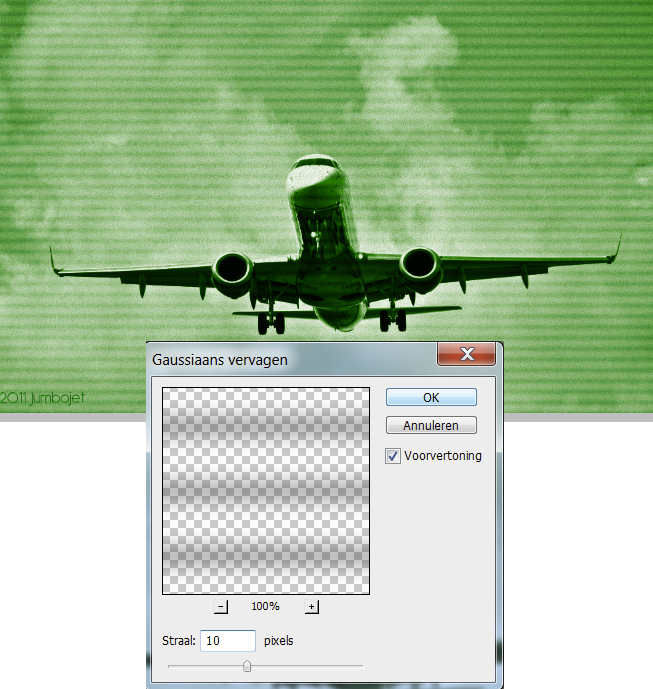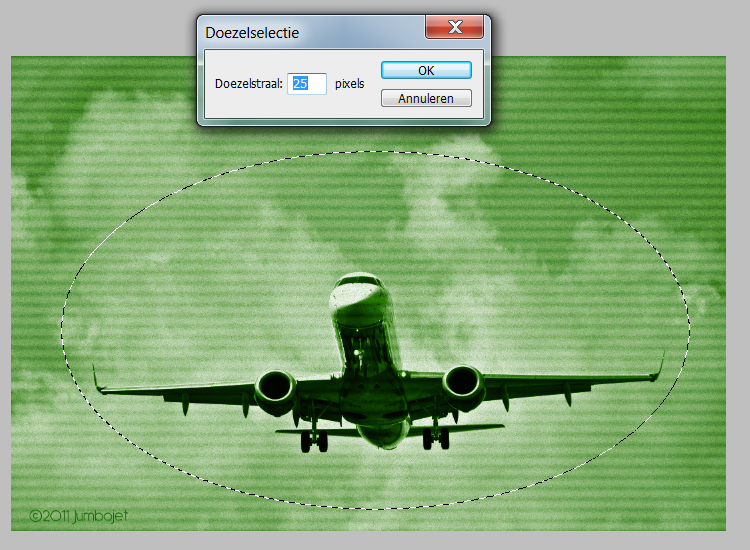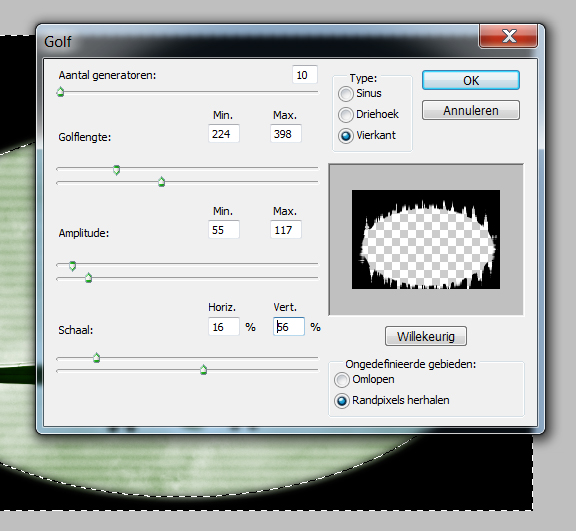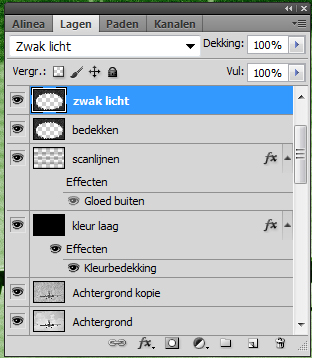20
2011
Stoere infrarood foto look
Het ziet er erg stoer uit deze infrarood look en het is helemaal niet moeilijk om te maken. In een paar eenvoudige handelingen tover je in een handomdraai een gewone kleurenfoto om in een stoere infrarood variant. Je werkt in deze les met laagstijlen, lagen, selecties en een paar filters. En daarnaast je maak je een scanlijnen patroon dat je gaat gebruiken voor de foto. Hieronder zie je wat je gaat maken:
Open een foto naar keuze.
Open je foto in Photoshop en toets dan CTRL + SHIFT + U om de foto te ontkleuren. Dupliceer de ontkleurde laag van de foto en ga naar menu FILTER-RUIS en dien ruis toe zoals hieronder in het voorbeeld te zien is. Zet de laagmodus van de laag op vermenigvuldigen en de dekking op 35%.
Maak een nieuwe laag aan en vul deze laag met een kleur het maakt niet uit welke want je zet de vulling van deze laag op 0%. Geef de laag een kleurbedekking met een groene kleur, ik heb kleur # 2d7c02 genomen. Stel in zoals hieronder te zien is.
Maak nu een nieuw document aan in Photoshop van 10 x 10 px met een transparante achtergrond. Zet je potlood op 1 px hardheid 100% en zoom zo dicht mogelijk in. Teken dan een lijntje bovenin je document van 2 px breed. Ga dan naar menu BEWERKEN-PATROON DEFINIËREN en sla het patroon op onder een naam die je gemakkelijk onthoud. Sluit het document je hoeft het niet op te slaan want je hebt het niet meer nodig.
Maak een nieuwe laag aan boven de kleur laag en vul de laag weer met een kleur naar keuze. Voeg aan de laag een patroonbedekking toe. Klik op het pijltje achter het patroon dat zichtbaar is en kies uit de patronen die je dan ziet je zojuist gemaakte patroon. Als het goed is, is het het laatste patroon in het overzicht. Stel in zoals hieronder te zien is. Indien de foto die je gebruikt van een lagere of hogere resolutie is zul je een beetje moeten schuiven met de schaal. Experimenteer daar maar een beetje mee.
Ga nu op de kleurlaag staan en maak een nieuwe laag aan tussen de kleurlaag en de scanlijntjes laag. Ga vervolgens in de scanlijntjeslaag staan en toets CTRL +E zodat de scanlijntjes laag en de lege nieuwe laag samengevoegd worden. De samengevoegde laag heeft nu als inhoud het scanlijntjes patroon en dit patroon kun je nu bewerken.
 Ga in de samengevoegde laag met de scanlijnen staan en ga dan naar menu FILTER-VERVAGEN-GAUSSIAANS VERVAGEN en vervaag dan de laag met 10 px. Zet dan de laag van de scanlijntjes op de laagmodus bedekken en zet de dekking op 58%.
Ga in de samengevoegde laag met de scanlijnen staan en ga dan naar menu FILTER-VERVAGEN-GAUSSIAANS VERVAGEN en vervaag dan de laag met 10 px. Zet dan de laag van de scanlijntjes op de laagmodus bedekken en zet de dekking op 58%.
Maak een nieuwe laag aan boven de scanlijnen laag en trek met je ovale selectiekader een ovaal zoals hieronder te zien is. Ga dan naar menu SELECTEREN-BEWERKEN-DOEZELAAR en stel de doezelaar in op 25 px.
Keer hierna de selectie om en vul de selectie met zwart. Ga naar menu FILTER-VERVORMEN-GOLF en stel in naar eigen wens. Hieronder zie je mijn instelling:
Zet de modus van de laag van de zwarte omcirkeling op bedekken. Ga naar menu FILTER-RUIS en voeg ruis toe met dezelfde instelling als je bij de foto van het vliegtuig hebt gebruikt. Dupliceer deze laag en zet de laagmodus van deze laag op zwak licht.
Dat maakt het plaatje helemaal af!

 Een bericht van
Een bericht van